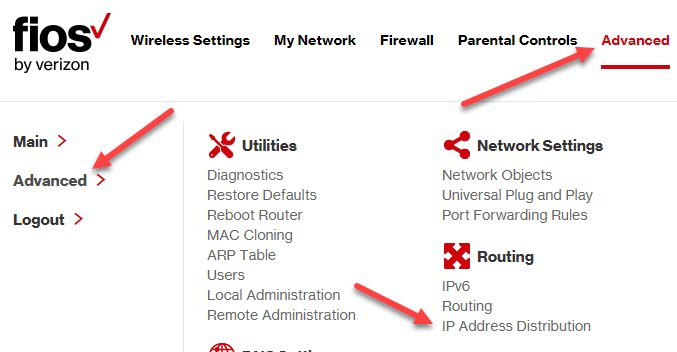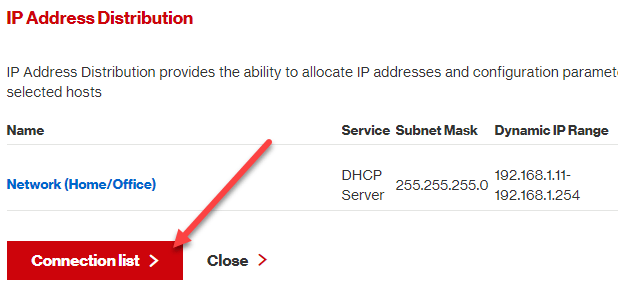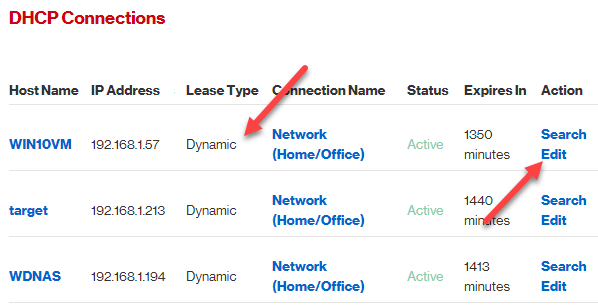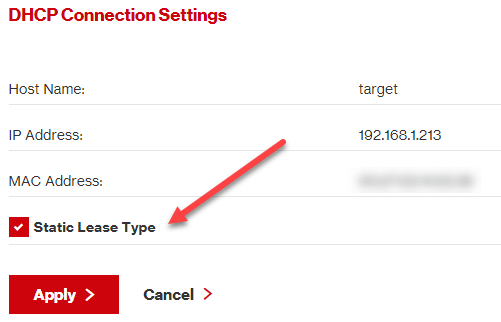Wenn Sie wie ich sind, haben Sie wahrscheinlich 30 oder mehr Geräte an Ihr Heimnetzwerk angeschlossen: Telefone, Drucker, netzwerkfähige Speichergeräte, Fernseher, Blu-ray-Player, Spielkonsolen, Media-Player, IoT-Geräte und schließlich Computers. Wütend! Mit all diesen Geräten möchten Sie wahrscheinlich auch Daten und Dateien zwischen ihnen teilen. Nun, normalerweise funktioniert das gut, da meistens der DNS-Name des Geräts verwendet wird.
Wenn sich die IP-Adresse ändert, können Sie weiterhin den DNS-Namen verwenden, um auf das Gerät zuzugreifen. Es gibt jedoch einige Fälle, in denen Sie die IP-Adresse für den Zugriff auf ein Gerät verwenden. Wenn sich diese IP-Adresse ändert, müssen Sie das Gerät neu konfigurieren.
Zum Beispiel habe ich einen Drucker, der scannt auch und speichert die Datei direkt auf einem Computer. Es verwendet jedoch die IP-Adresse anstelle des Namens des Computers. Jedes Mal, wenn der Computer neu startet, erhält er eine neue IP-Adresse und ich muss diese neue IP in den Drucker eingeben. Was für ein Schmerz!
In diesem Artikel zeige ich Ihnen, wie Sie den Geräten in Ihrem Netzwerk statische oder feste IP-Adressen zuweisen können, ohne jedes Gerät manuell konfigurieren zu müssen. Zum Beispiel können Sie immer Weisen Sie einem Windows-PC eine statische IP-Adresse zu verwenden, indem Sie zu den Netzwerkeinstellungen gehen, aber es ist viel einfacher, nur die statische IP-Adresse auf Ihrem Router zuzuweisen. Dies erspart Ihnen die Notwendigkeit, 20 Geräte einzeln zu konfigurieren, und Sie können alle statischen IP-Adressen von einem zentralen Standort aus verwalten.
Die meisten modernen Router haben eine Art von IP-Adressreservierungsseite oder Konfigurationsoption, die Sie gerade haben zu finden, normalerweise unter dem Local Area Network oder LAN-Bereich. Hier zeige ich Ihnen, wie Sie es mit einem AT & amp; T U-Vers Router und einem Netgear Router machen. Hoffentlich ist es auf anderen Routern wie Belkin und D-Link ziemlich ähnlich. Wenn Sie Probleme haben, googeln Sie einfach Ihr Router-Modell und die Wörter DHCP-Reservierung.
IP-Adresse des Routers finden
Um zu beginnen, werden Sie müssen Sie sich über einen Webbrowser bei Ihrem WLAN-Router anmelden. Um dies zu tun, benötigen Sie das IP-Adresse Ihres Routers. Wenn Sie es bereits wissen, können Sie diesen Abschnitt überspringen. Um Ihre Router-IP herauszufinden, können Sie einfach das Standard-Gateway auf Ihrem Computer nachschlagen. So geht's.
Öffnen Sie auf jedem PC eine Eingabeaufforderung, indem Sie folgendermaßen vorgehen:
Windows XP- Klicken Sie auf Start, klicken Sie auf Ausführen und geben Sie CMD ein
Windows 7/10- Klicken Sie auf Start und geben Sie cmd ein
Windows 8- Wechseln Sie zum Startbildschirm, rechts- Klicken Sie auf, wählen Sie Alle Apps, blättern Sie dann nach rechts und klicken Sie auf Eingabeaufforderung
Geben Sie nun an der Eingabeaufforderung den folgenden Befehl ein, der nur aus einem Wort besteht:
ipconfig
Sie sollten einen Bildschirm erhalten, der wie folgt aussieht:
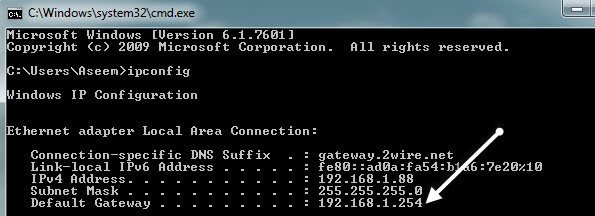
Vergewissern Sie sich, dass Sie den richtigen Netzwerkadapter sehen. Auf dem obigen Screenshot sehen Sie beispielsweise Ethernet-Adapter-LAN-Verbindung, die IP-Adressinformationen für meine Ethernet-Verbindung. Wenn Sie WLAN verwenden, sollte WLAN-Adapterlauten. Die gewünschte IP-Adresse ist diejenige, die unter Standard-Gatewayaufgelistet ist.
Nimm nun diese IP-Adresse und öffne einen Webbrowser. Geben Sie ihn in die Adresszeile ein und drücken Sie die Eingabetaste.
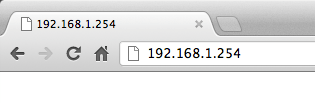
Dadurch wird die Weboberfläche für Ihren WLAN-Router geladen. Beachten Sie, dass Sie wahrscheinlich den Benutzernamen und das Passwort des Routers eingeben müssen, um Zugang zu erhalten. Wenn Sie es nie geändert haben, können Sie eine Website namens routerpasswords.com aufrufen, die alle Standardrouter für viele Router auflistet. Wenn Sie die Originalverpackung haben, sollte sie auch dort sein.
http://www.routerpasswords.com/
Wenn Sie sich nicht an das Router-Passwort und das Standard-Passwort erinnern Wenn Sie nicht arbeiten, müssen Sie wahrscheinlich zuerst Ihren Router zurücksetzen. Dadurch wird es auf die Werkseinstellungen zurückgesetzt und Sie müssen alles wieder einrichten.
Festlegen der statischen IP-Adresse
Jetzt, da Sie sich im Router befinden, müssen Sie dies tun Suchen Sie den Abschnitt mit den aktuellen IP-Adressen, die vom DHCP-Server zugewiesen wurden. Auf meinem AT & amp; T-Router musste ich auf Einstellungenklicken, dann auf LANund dann auf IP-Adresszuweisung.
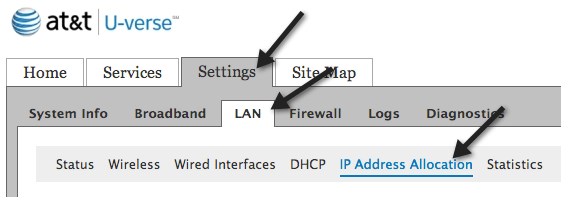
Um einem Gerät eine feste IP-Adresse zu geben, suchen Sie es einfach in der Liste und klicken Sie dann auf das Dropdown-Feld Adresszuweisung. Standardmäßig ist es auf Privat aus Pool: IPRangefestgelegt.
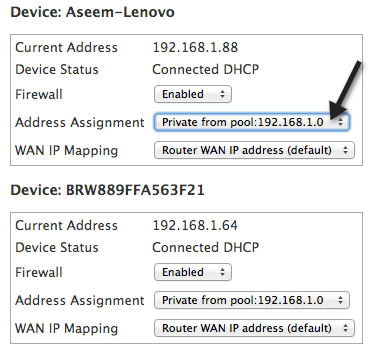
In der Dropdownliste können Sie auswählen eine feste IP-Adresse. Stellen Sie sicher, dass Sie keine feste IP-Adresse auswählen, die bereits von einem anderen Gerät im Netzwerk verwendet wird.
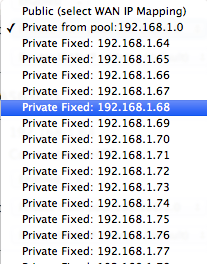
Auf meinem Verizon FIOS-Router Es waren einige Schritte nötig, um eine statische IP festzulegen. Sobald Sie sich eingeloggt haben, klicken Sie oben oder auf Erweitert.
Hier sehen Sie eine Verknüpfung zu IP-Adressverteilungunter Routing. Unten sehen Sie eine Schaltfläche namens Verbindungsliste. Gehen Sie weiter und klicken Sie darauf.
Nun sehen Sie eine Liste aller DHCP-Leases auf dem Router. Alle sollten standardmäßig Dynamischsein. Um dies zu ändern, müssen Sie auf die Schaltfläche Bearbeitenneben der Lease klicken, die Sie statisch machen möchten.
Aktivieren Sie abschließend das Kontrollkästchen Statischer Lease-Typund klicken Sie auf Anwenden. Jetzt sehen Sie, dass der Lease-Typ auf Staticaktualisiert wird und die Spalte Expires Inauf Nevergesetzt wird.
Bei meinem Netgear-Router war der Prozess etwas anders. Nachdem Sie sich angemeldet haben, müssen Sie zunächst zu Angeschlossene Gerätegehen, um alle verbundenen Geräte und ihre MAC-Adressen zu sehen.
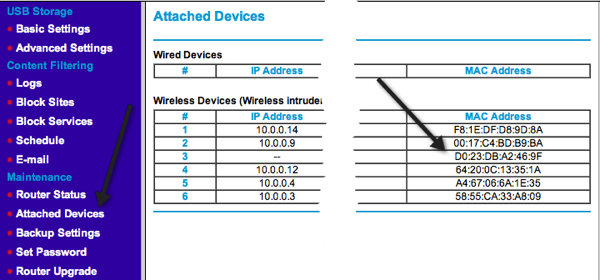
Suchen Sie die MAC-Adresse des Geräts, dem Sie eine statische IP-Adresse zuweisen möchten, und klicken Sie dann auf LAN-Setup.
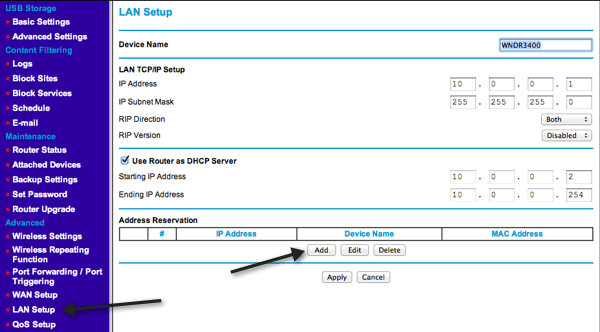
Klicken Sie auf die Schaltfläche Hinzufügenunter Adressreservierungund wählen Sie dann entweder die Optionsschaltflächen oben aus oder geben Sie die Informationen manuell ein.
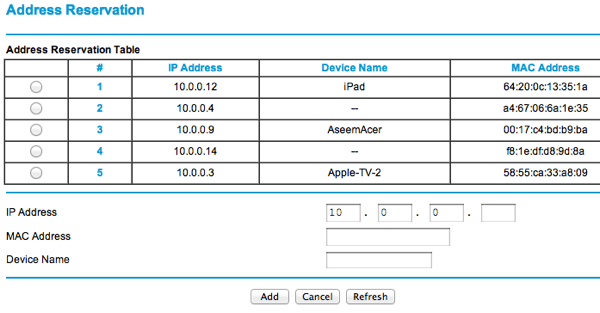
Das war's! Dies ist eine viel einfachere Möglichkeit, den Geräten in Ihrem Netzwerk statische oder feste IP-Adressen zuzuweisen, anstatt sie manuell auf dem Gerät selbst zu konfigurieren. Wenn Sie Probleme oder Probleme haben, schreiben Sie einen Kommentar und ich werde versuchen zu helfen. Viel Spaß!